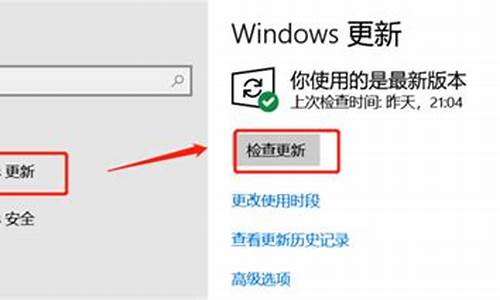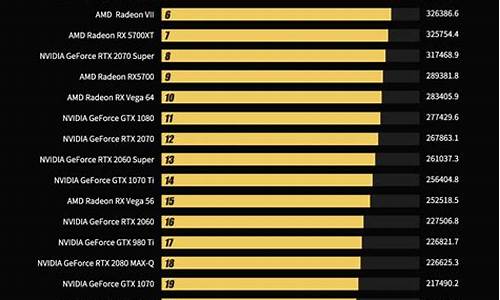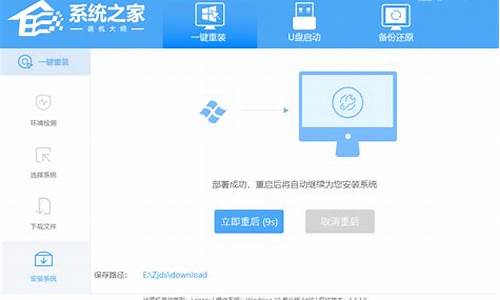电脑系统win10能玩cf吗_windows10能玩穿越火线吗

win10系统更新了穿越火线后,进游戏的时候竟然发现游戏不满屏,虽然cf游戏会继续运行,但体验感总是很差,无法感受到游戏的快感,怎么办?因此小编出一个教程帮助大家解决cf游戏不满屏的方法,有需要一起来学习下。
win10系统玩穿越火线硬件方面要求:
屏幕分辨率满足1440×900、1680×1050或1920×1080;另外显卡配置不能太烂。
解决方法如下:
1、首先进入“此电脑”,找到“文档”文件夹,并打开。
2、其次,找到“CFSystem”文件夹,并打开。
3、然后,找到“System.dat”文件,并用记事本打开。如果你的显示器分辨率为1440×900,就把文件中的第一个数字“2”改为3;如果你的显示器分辨率为1680×1050,就把文件中的第一个数字“2”改为4;如果你的显示器分辨率为1920×1080,就把文件中的第一个数字“2”改为5,保存退出即可。
4、最后,您就可以进入游戏开打了。但需要玩家们注意的是,在游戏登录、房间、个人仓库等界面时,游戏界面还是只能显示在屏幕一角,如图所示
但进入游戏后,游戏画面就能全屏了。
关于win10系统玩cf游戏不满屏的解决方法分享到这里,简单四个步骤操作之后,游戏就恢复全屏显示了!
win10系统下,当我们在打开穿越火线游戏的时候,系统在默认情况下都是无法自动全屏的,每次都需要我们手动将分辨率调成1024X768才可以实现全屏。那么,有没有设置游戏自动全屏的方法呢?答案是肯定的。接下来,小编就向大家分享win10系统中设置穿越火线游戏自动全屏的方法。
具体方法:
1、安装好驱动后打开英特尔显卡控制中心,进入显示器;
2、分辨率改成1024X768,点击下面的保存配置式,起个名字叫CF;
3、返回到上级菜单,进入“配置式”,左上角选择刚才的CF配置,选择触发器选择“应用程序”,点击右下角的浏览;
4、找到穿越火线的主程序“crossfire.exe”,点打开;
5、这时,可以看到应用程序中的“ClientMFCApplication”,即穿越火线的程序名被选中,点击下面的“保存”和“应用”,然后退出;
6、这时打开的穿越火线,看看分辨率是不是已经自动调整为全屏了!
通过上面几个步骤的简单操作,我们就能把win10系统中的穿越火线游戏设置成自动全屏了。有需要的用户,不妨按照小编的方法操作看看吧!
:
Win10正式版玩CF全屏不了怎么办?windows10玩CF不能全屏的解决方法
Win10系统怎么设置全屏开始菜单?Windows10设置开始菜单全屏使用的方法
声明:本站所有文章资源内容,如无特殊说明或标注,均为采集网络资源。如若本站内容侵犯了原著者的合法权益,可联系本站删除。